惠普M126a是一款高效、可靠的激光打印机,专为小型办公室和家庭用户设计。该打印机以其紧凑的设计和卓越的打印质量而闻名,能够满足日常办公的多种需求。惠普M126a支持打印、复印和扫描功能,提供了全方位的办公解决方案。其打印速度高达20页每分钟,保证了高效的工作流程。此外,惠普M126a还配备了直观的控制面板,使操作更加简便。它采用了惠普独有的智能打印技术,确保了每一页的打印效果都清晰、锐利。该打印机支持多种介质类型和尺寸,能够灵活应对不同的打印需求。惠普M126a不仅性能出众,还具有节能环保的特点。它配备了自动开关机技术,能够在不使用时自动关闭,有效降低能耗,符合现代环保办公的要求。总的来说,惠普M126a是一款性能优越、功能全面的打印设备,是家庭和小型办公用户的理想选择。
快速连接(推荐)
1.点击下载免费安装包;
2.点击“打印机连接”自动搜索打印机,等待搜索完成点击连接设备即可完成连接
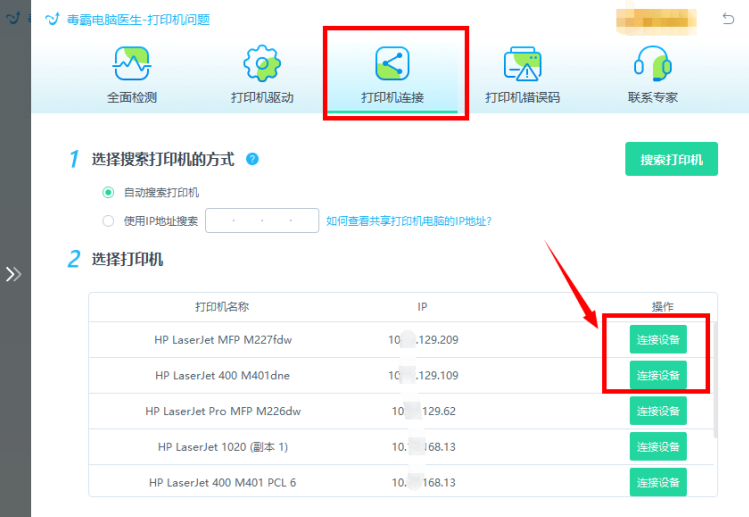
如果修复后还有问题,可以点击“联系专家”,由资深电脑问题专家“一对一”解决各类打印机故障问题。
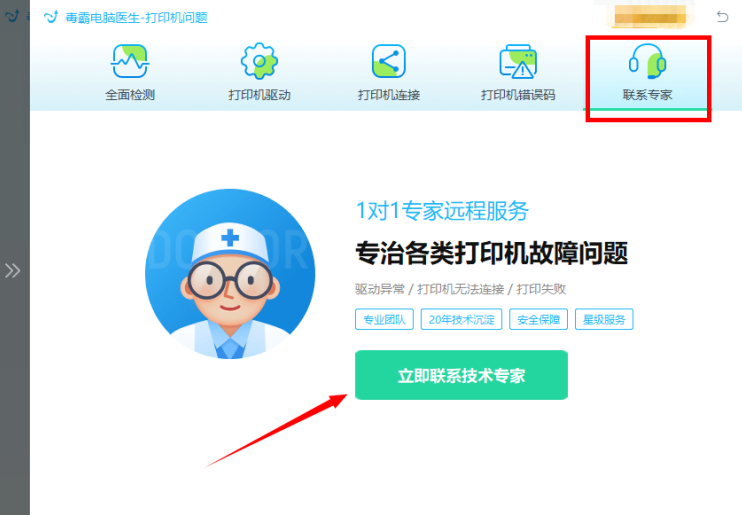
惠普M126a打印机连接教程
本教程将指导您在Windows操作系统下连接和设置惠普M126a打印机。请按照以下步骤进行操作:
步骤一:准备工作
确保电脑已安装最新的Windows操作系统更新。检查打印机是否已正确安装墨盒和纸张。确保打印机已连接到电源,并且电源已打开。
步骤二:连接打印机
使用USB电缆将打印机连接到电脑的USB端口。请确保连接牢固,以免造成连接不稳定。
步骤三:安装驱动程序
访问惠普官方网站,下载适用于惠普M126a打印机的最新驱动程序。运行下载的驱动程序安装包,按照屏幕提示进行安装。安装过程中,如果系统提示“是否允许该应用进行更改”,请选择“是”。
注意:安装驱动程序时,请确保打印机已连接并处于开启状态。
步骤四:添加打印机
打开“控制面板”,选择“设备和打印机”。点击“添加打印机”,系统将自动搜索并列出可用的打印机。选择“HP LaserJet Pro MFP M126a”并点击“下一步”。按照屏幕提示完成打印机添加。
步骤五:测试打印
在“设备和打印机”窗口中,右键点击“HP LaserJet Pro MFP M126a”,选择“打印测试页”。如果测试页打印成功,说明打印机已正确连接并可正常工作。
注意:如果测试页无法打印,请检查连接和驱动程序安装是否正确。
故障排除
打印机脱机:检查USB连接,确保打印机已打开,并在“设备和打印机”中设置为默认打印机。打印质量问题:检查墨盒是否充足,并进行打印机校准。无法安装驱动程序:确保操作系统已更新,并尝试重新下载驱动程序。
通过以上步骤,您应该能够成功连接并设置惠普M126a打印机。如果仍有问题,请联系惠普售后服务获取进一步支持。
要连接惠普m126a打印机,首先确保打印机和电脑已通过USB电缆连接,然后安装相应的驱动程序。完成安装后,按照屏幕提示操作即可。为了保护您的电脑安全,推荐使用"https://www.ijinshan.com/"金山毒霸进行全面防护。









